Cómo modelar, analizar y diseñar un Steel Moment Frame usando SkyCiv
Este tutorial es una guía simple del proceso de diseño de marcos de momento utilizando los módulos SkyCiv integrados.: SkyCiv Estructural 3D , Diseño de Miembro, y diseño de conexión.
Los marcos de momento son combinaciones de columnas y vigas conectadas con conexiones restringidas parcial o totalmente. Estas conexiones experimentan fuerzas de momento y no pueden considerarse simplemente condiciones admitidas. Se utilizan de manera similar a las paredes de corte y los marcos arriostrados.; resisten fuerzas laterales en conjunción con fuerzas verticales. Por la naturaleza fija, miembros del marco’ La rigidez es la principal fuente de rigidez lateral del marco.. Los marcos reforzados suelen ser una opción más barata según el material requerido, pero los marcos de momento dan a los arquitectos y diseñadores más espacio entre las columnas y, por lo tanto, dan una mejor estética. El siguiente artículo comprende lo siguiente:
- Modelando tu marco Moment
- Cargando su marco Moment
- Analizando tu marco de momento
- Diseño de sus miembros de acero según AISC 360
- Diseñando sus conexiones usando SkyCiv Connection, según AISC 360
SkyCiv Structural 3D (S3D): Modelando y analizando nuestro marco de momento
Modelado
Para modelar, estaremos usando SkyCiv Structural 3D software de análisis (comience gratis en la página de inicio de SkyCiv). Pero antes de empezar a modelar, asegúrese de confirmar en qué unidades está trabajando. Esto se puede hacer yendo a Configuraciones en la parte superior derecha de la barra de herramientas. Para este ejemplo, operaremos con unidades imperiales. Supondremos que nuestro marco de momento de una sola bahía tiene una altura de viga centroide de 18 pies y un 30 palmo de pie. también, asumiremos que nuestro marco de momento está compuesto completamente de formas en W de la base de datos AISC y está fabricado con ASTM A992 Gr. 50 viga en Acero. Por último, la columna de prueba y el tamaño de la viga de W12x40 y W18x65 se utilizará, respectivamente,
Para iniciar el flujo de trabajo, ingresemos los nodos de nuestro marco de momento. Ir Nodos en la pestaña de entrada (lado izquierdo de la pantalla). Los nodos de nuestro marco serán (X,Y): (0,0), (30,0), (0,18), y (30,18).
Ahora generemos las dos columnas y la viga que forman nuestro marco.. Para hacer esto, hay dos opciones: 1) ir Miembros en la pestaña de entrada y escriba los nodos finales para cada uno de nuestros miembros o 2) Dibujar a los miembros usando el herramienta de lápiz ubicado en la barra de herramientas vertical derecha en el espacio modelo. Porque estamos trabajando con un marco de momento, las liberaciones finales de cada miembro en cada ubicación de conexión deben estar completamente arregladas, denotado como “FFFFFF” y resaltado como “Cuadro” al crear miembros dentro del Miembros lengüeta. Eche un vistazo a nuestro marco de momento hasta ahora:
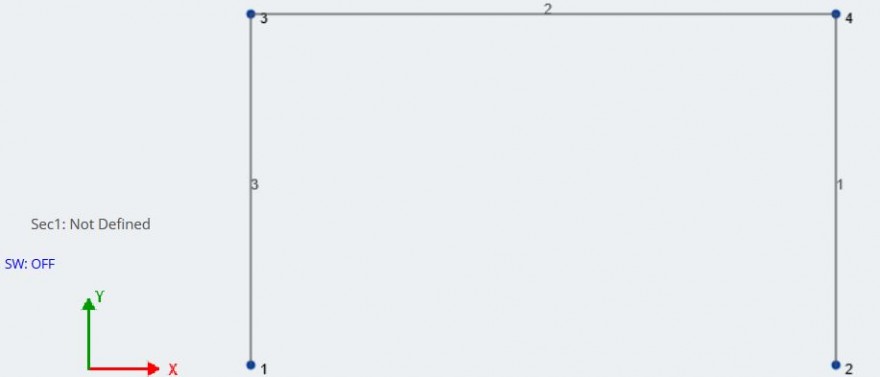
darse cuenta, “Sec1” es la sección aplicada a nuestros miembros actuales y es “No definida” porque todavía no hemos aplicado una sección. Antes de asignar secciones a los miembros, vamos a importar el material de acero correcto en nuestro modelo. Ir Materiales – Base de datos en la pestaña de entrada. Siga los menús desplegables para cada campo relativo hasta que hayamos encontrado el material correcto y vea esto.:
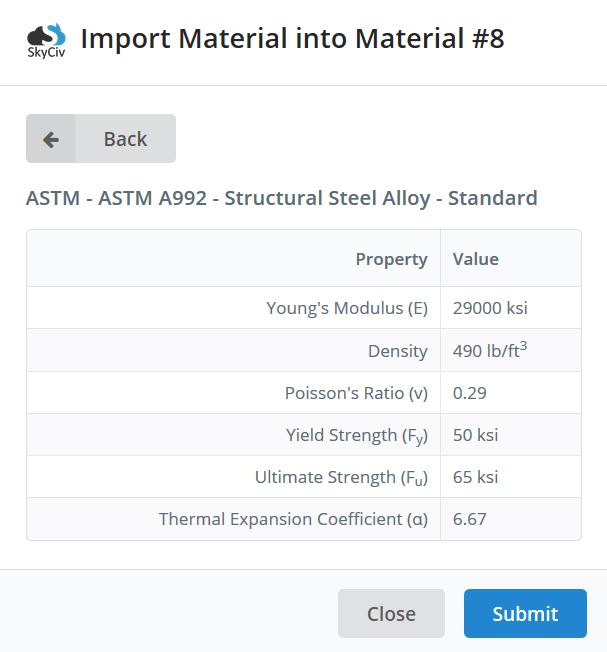 Haga clic en enviar para importar el material. Después de importar el material deseado, vamos a asignar nuestros tamaños de miembros. Ir compuestas en la pestaña de entrada y haga clic en Constructor. Ahora, están operando dentro del SkyCiv Section Builder módulo, directamente integrado con nuestro proyecto actual en S3D. Mientras está en el Generador de secciones, vamos a importar las dos formas en W yendo a la Base de datos parte del generador de secciones y seleccionando cada forma. Antes de hacer clic Enviar, asegúrese de que el material del lado derecho esté configurado con el material deseado que queremos asociar con ambos miembros: Acero ASTM A992.
Haga clic en enviar para importar el material. Después de importar el material deseado, vamos a asignar nuestros tamaños de miembros. Ir compuestas en la pestaña de entrada y haga clic en Constructor. Ahora, están operando dentro del SkyCiv Section Builder módulo, directamente integrado con nuestro proyecto actual en S3D. Mientras está en el Generador de secciones, vamos a importar las dos formas en W yendo a la Base de datos parte del generador de secciones y seleccionando cada forma. Antes de hacer clic Enviar, asegúrese de que el material del lado derecho esté configurado con el material deseado que queremos asociar con ambos miembros: Acero ASTM A992.
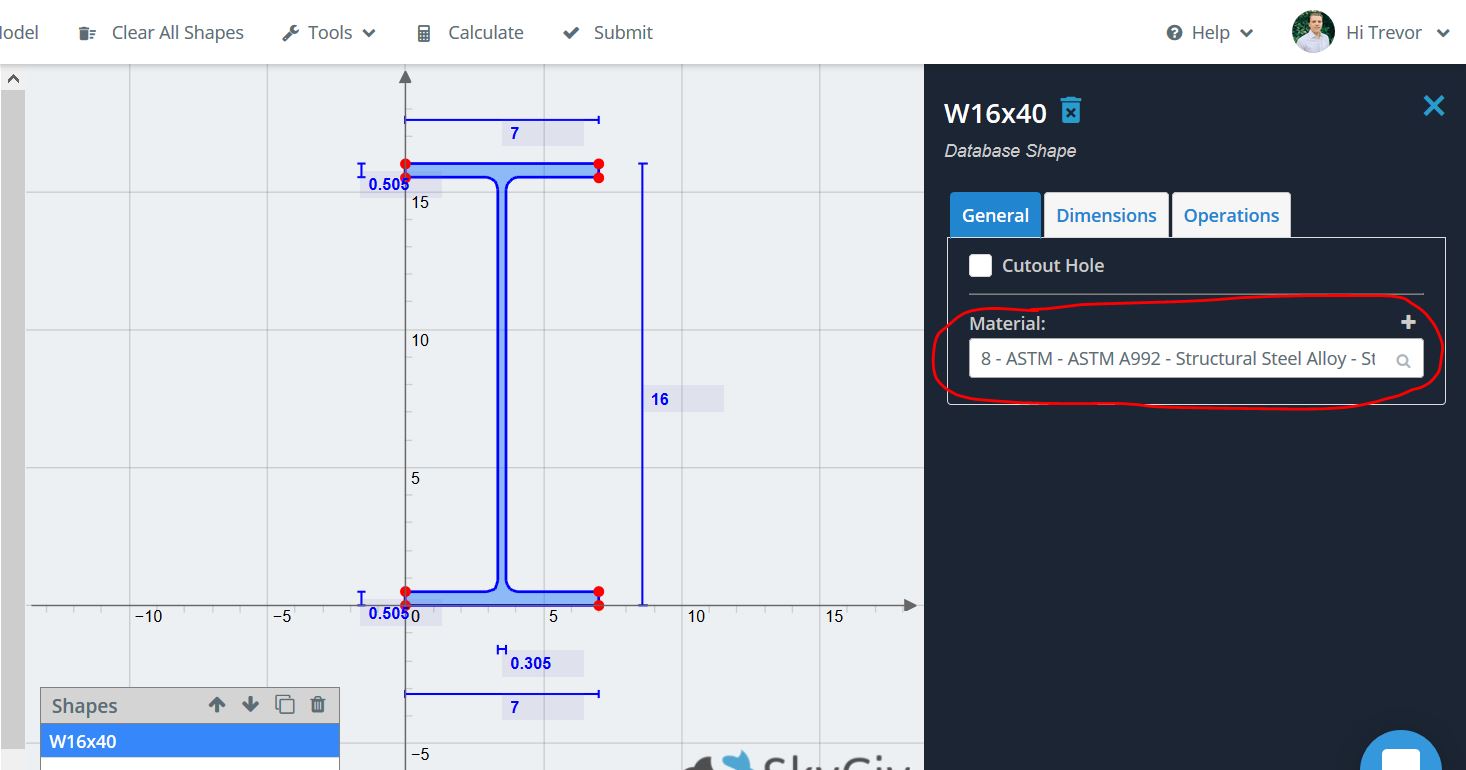
Después de traer las dos secciones al modelo, asignarlos a cada miembro usando el ID de sección campo en la pestaña de entrada mientras cada miembro está seleccionado. Para una mirada más profunda a SkyCiv Section Builder y sus capacidades, consulte su documentación de software.
Lo último que debemos hacer es aplicar una condición de soporte.. A diferencia de las columnas de gravedad o las columnas que forman parte de un marco arriostrado, nuestros soportes de columna deben estar completamente fijados y, por lo tanto, experimentarán un momento en la base. Para agregar soportes, Ctrl + haga clic en ambos nodos, clic derecho y luego clic izquierdo Agregar apoyos. Ir a la pestaña de entrada – ya tendrá los nodos seleccionados – y seleccione la condición de soporte fijo. Esto también se puede hacer yendo a Suportes en la pestaña de entrada y aplicando los soportes a cada nodo.
Nuestro modelo de palo ahora debería mostrar dos miembros diferentes para las columnas y la viga además de nuestros soportes:
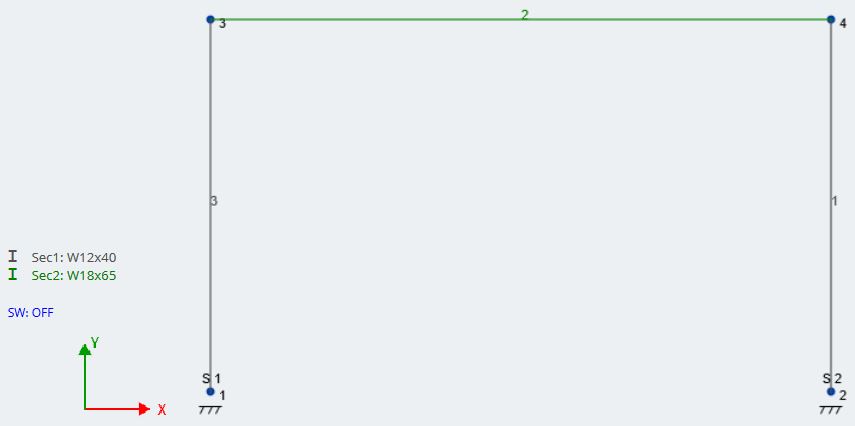
Para nuestro marco de momento, también debemos asegurarnos de que la orientación de nuestras columnas sea correcta y favorable para la acción lateral. Porque los marcos de momento experimentarán fuerzas laterales., el eje fuerte de la columna es casi siempre perpendicular a la dirección de la carga. En este caso, nuestra fuerza lateral estará en la dirección X, por lo que las alas de la columna deben ser perpendiculares a la dirección X. Una buena forma de verificar la orientación de sus miembros es ingresando al renderizado 3D. Para hacer esto, vaya a la barra de herramientas derecha en el espacio modelo y haga clic en la forma que parece un cubo 3D, lo llevará al render 3D de su modelo. Eche un vistazo a nuestro marco de momento en 3D:
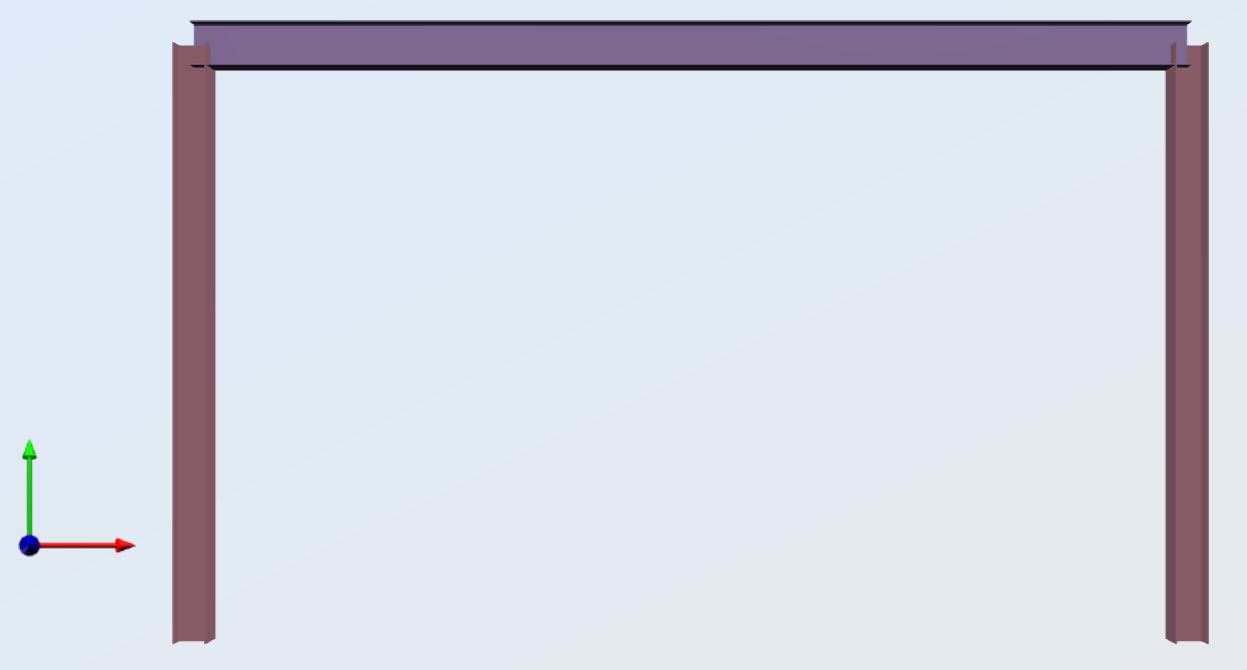
Puede ver que nuestras columnas están orientadas en la dirección correcta.. Con una estructura 3D más complicada, puede rotar la orientación de cualquier miembro seleccionando el miembro, haciendo clic en Avanzado, y luego ingresando la rotación deseada en grados en el Ángulo de rotación campo.
Antes de cargar su estructura, verifique que tenga los soportes correctos, secciones, y materiales para cada sección.
Cargas y combinaciones de carga
darse cuenta, en cifras anteriores que nuestro peso propio se desactivó, vamos a encender esto ahora. Clickea en el “SO: APAGADO” en el espacio modelo para abrir la pestaña de entrada de peso propio y encenderla. SkyCiv ahora tendrá en cuenta el peso propio de cada miembro al hacer los cálculos analíticos..
Para fines prácticos, Supongamos que nuestro marco de momento está ubicado en un edificio donde las vigas están espaciadas en 8 pie. Por lo tanto, para carga unidireccional, nuestro ancho tributario es 8 pie. Para carga superpuesta, supongamos que nuestro marco de momento experimenta las siguientes cargas no factorizadas:
\(Lateral:Viento:Carga = 8 :kips :@ :cima:elevación)
\([object Window]:Load=40\:psf\)
\(40\:psf*8\:ft=320\:lb/ft=0.320\:k/ft\)
\(Live\:Load=100\:psf\)
\(100\:psf*8\:ft=800\:lb/ft=0.800\:k/ft\)
Porque nuestro marco de momento es simétrico, solo miraremos en una dirección del viento. Si el marco viera diferentes magnitudes de carga de viento en diferentes direcciones, también necesitaría agregar ese caso de carga de viento.
Comencemos con la carga puntual lateral del viento.. Ir Cargas puntuales en la pestaña de entrada a la izquierda. Aplicaremos el 8 kip cargar al nodo 3 en la dirección X. Luego, vamos a agregar un grupo de carga correspondiente escribiendo “Carga de viento” en el Grupo de carga campo y golpear Aceptar. Nuestra carga de viento ahora debería verse así:
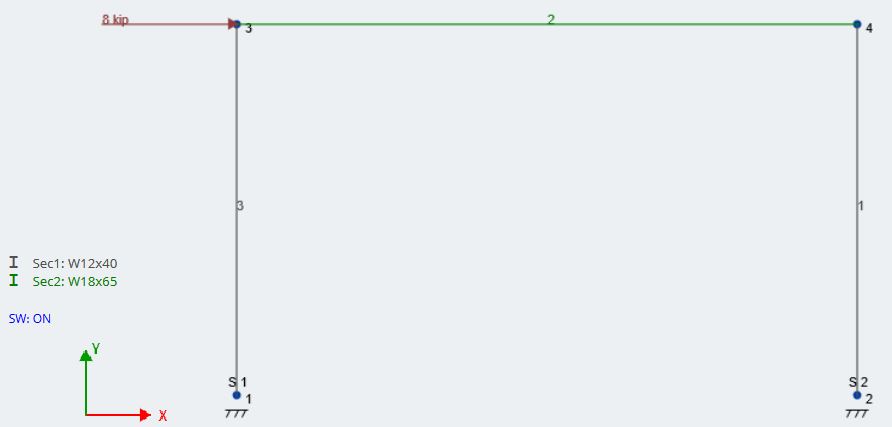
próximo, apliquemos nuestras cargas vivas y muertas superpuestas como cargas distribuidas uniformemente. Ir Cargas distribuidas y escriba el ID de miembro (miembro 2) para nuestro rayo. Luego, en el Iniciar Y-Mag y Finalizar Y-Mag, ingrese la magnitud de 0.320 k / ft para la carga muerta. Similar a la carga de viento, tipo “Peso muerto” en el Grupo de carga campo para generar un grupo de carga correspondiente. Repita este proceso para la carga viva. Así es como se ve nuestro modelo con cargas muertas y activas aplicadas:
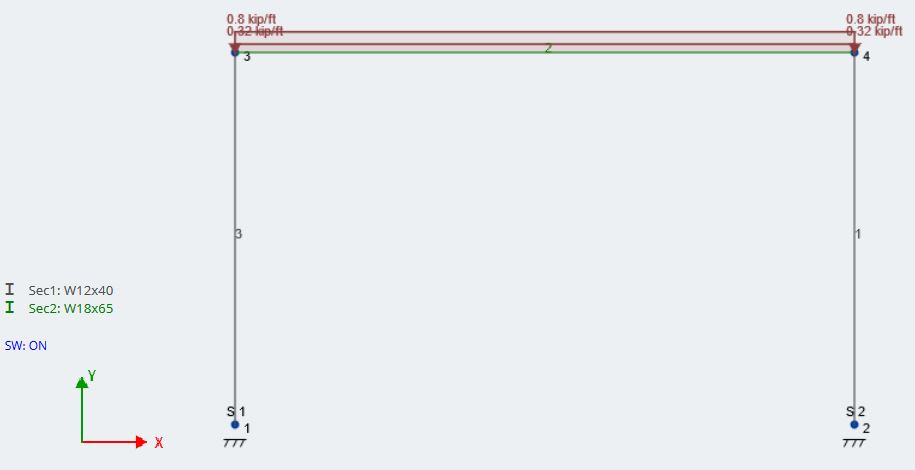
El último paso importante antes del análisis es generar las combinaciones de carga. SkyCiv ofrece a los usuarios la posibilidad de importar combinaciones de carga directamente desde códigos de países de todo el mundo.. Porque trabajamos con unidades imperiales y formas AISC, importaremos nuestras combinaciones de carga de ASCE 7-10. Primero sin embargo, Necesitamos asignar nuestros grupos de carga a los casos de carga.. Vaya a la barra de herramientas superior y haga clic en Editar – Asignar casos de carga. Asignar cada grupo de carga a su caso de carga correcto. En este ejemplo, es simplemente hacer coincidir la carga muerta con la carga muerta, etc.. Así es como deberían verse nuestras asignaciones:

Tenga en cuenta que debe asignar un caso de carga al peso propio (SW1) también. Para generar combinaciones de carga, vaya a Combos de carga en la pestaña de entrada y haga clic en Códigos de diseño. Usaremos el diseño LRFD en este caso.. Monitor las combinaciones de carga y debería ver esto:
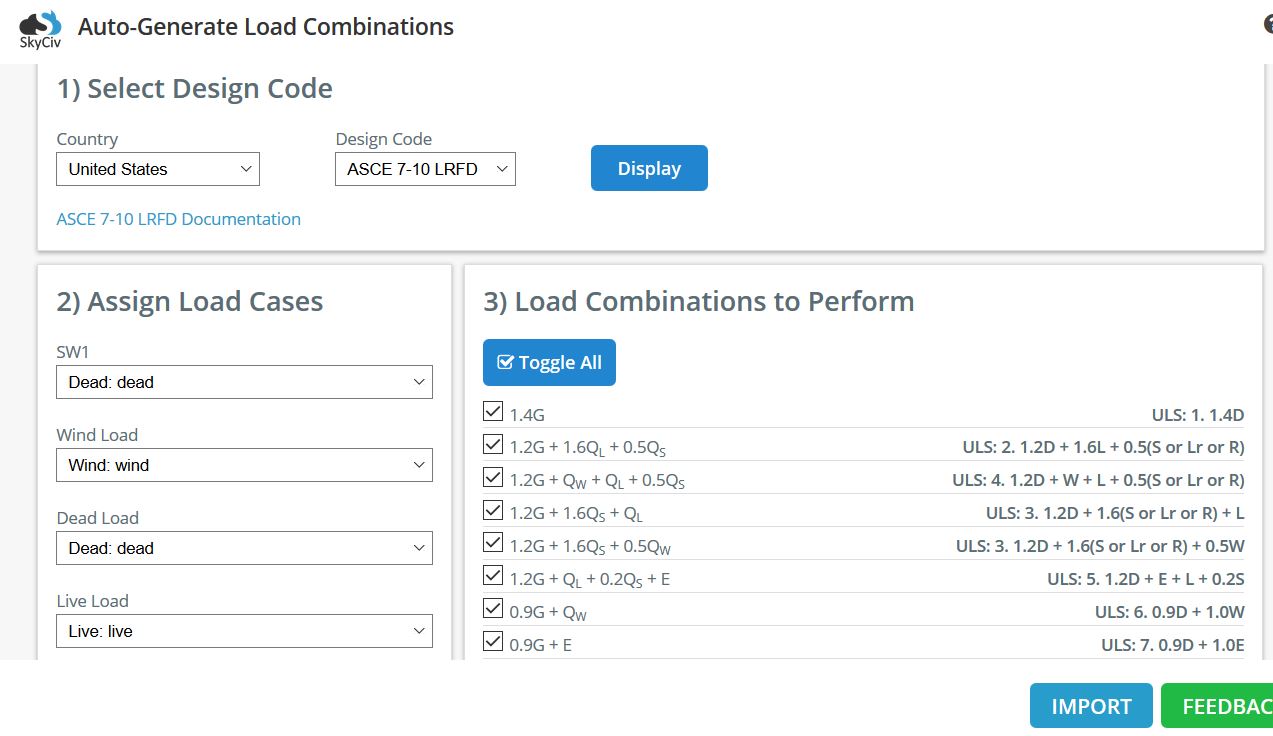
Si olvidó asignar casos de carga antes de la importación, puedes hacer eso aquí también. Nuestro generador de combinación de carga sacará cualquier ASCE 7-10 combinaciones de carga que incluyen al menos uno de los casos de carga de su proyecto. En nuestro caso, no tenemos cargas sísmicas, así que desmarcaremos ULS: 5 y ULS: 6. Tampoco tenemos cargas de techo vivo o nieve., y sabemos que la 1.2D + 1.6La combinación de carga L regirá para las fuerzas verticales, así que desmarcaremos ULS 3. Una vez que tengamos comprobadas las combinaciones de carga deseadas, hacer clic Importar para importarlos a nuestro proyecto.
Ahora que hemos generado nuestros nodos, miembros, soportes, cargas, casos de carga, y combinaciones de carga, podemos comenzar nuestro análisis. Para obtener información sobre cualquiera de estos pasos o sobre el uso de S3D, mira nuestro Documentación del Software.
3D, Resultados, y posprocesamiento
Es una buena práctica ir a Editar – Modelo de reparación para reparar cualquier inconsistencia o fusionar nodos en su modelo antes de comenzar el análisis de su estructura. también, asegúrese de que su proyecto sea estable verificando las versiones finales y las condiciones de soporte en todo momento. Por último, ir Configuraciones – Solucionador para ver y editar cualquier configuración de análisis pertinente, como la tolerancia de convergencia durante el análisis P-delta o el número de puntos de evaluación por miembro.
Porque no incluimos ninguna carga dinámica en este ejemplo, hay tres métodos de solución que podemos usar:
- Estática lineal
- Estática lineal + Pandeo
- Estática no lineal + P-delta
Para obtener más información sobre cada tipo de análisis en SkyCiv Structural 3D, haga clic aquí.
Como mínimo, se sugiere ejecutar Linear Static + Análisis de pandeo para ver si algún miembro de su estructura está sujeto a pandeo. Usaremos estática no lineal + Análisis P-delta debido a los efectos de segundo orden causados por la carga de viento lateral. Encuentre las opciones de análisis en el menú desplegable después de colocar el cursor sobre Resolver, ubicado en la barra de herramientas superior. Después de generar los resultados, Descubrimos que no hay preocupación por el pandeo de nuestro marco., gracias al indicador de análisis de pandeo:
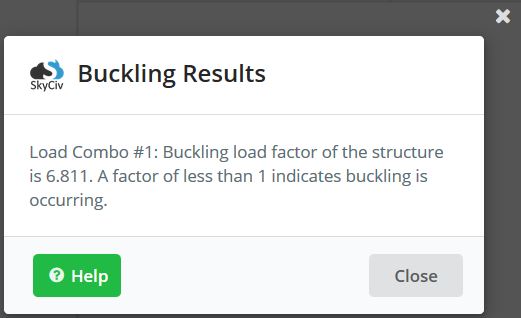
En el lado izquierdo de la página de resultados puede ver los diferentes tipos de fuerzas y resultados que se pueden mostrar.. Se puede evaluar cualquier combinación de carga individual, así como cualquier caso o grupo de carga individual. Para propósitos de diseño, estaremos usando el Sobre Absoluto Max porque nos mostrará las peores fuerzas que experimenta cada miembro. Nota, el sobre no muestra la peor combinación de carga, pero la peor combinación de todas las combinaciones de carga a la vez. Esta condición de carga no es realista, pero “sobres” todas las fuerzas posibles que cada miembro pudo ver. Consulte las figuras a continuación para ver los diagramas de fuerza y deflexión pertinentes para nuestro marco de momento.:
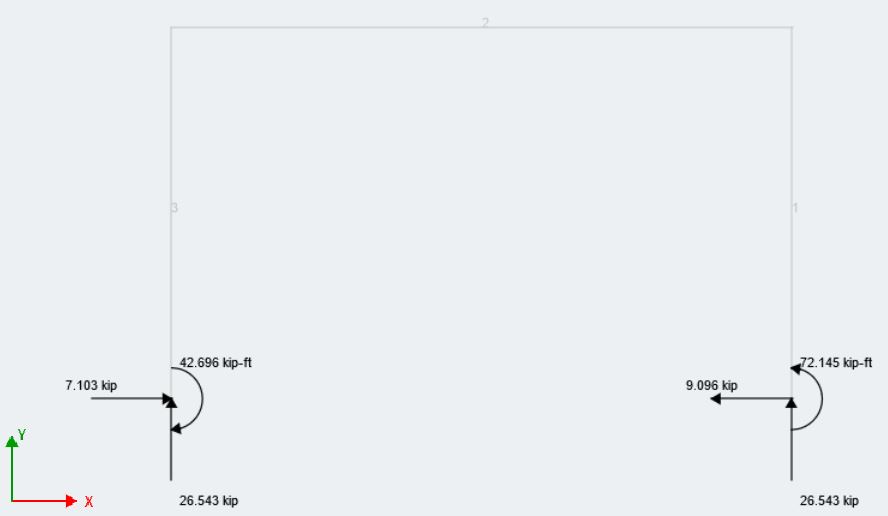
Envolvente de reacción Máx. Absoluto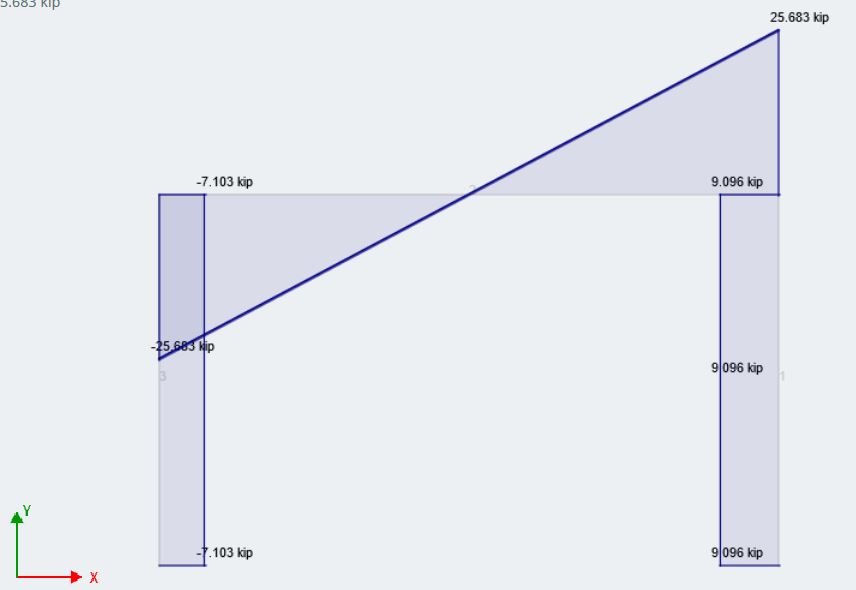
Envolvente de cizallamiento Máx. Absoluto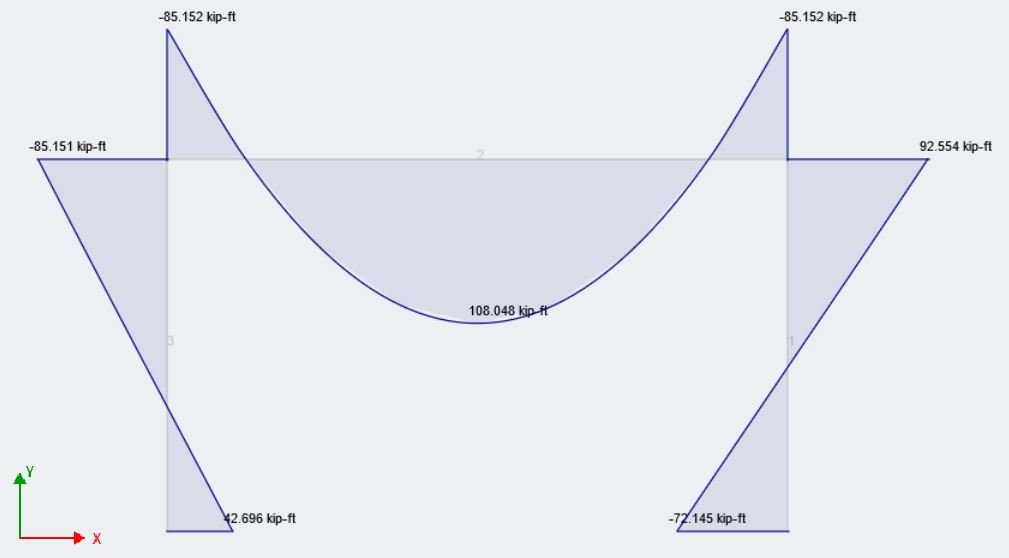
Moment Envelope Absolute Max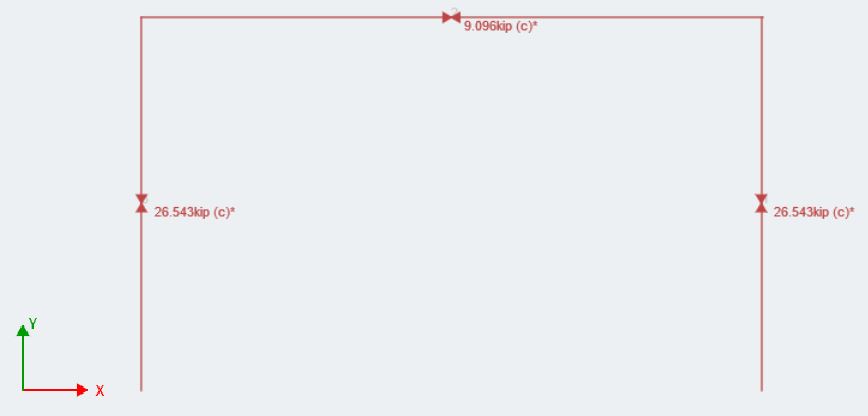
Envolvente Axial Máx. Absoluto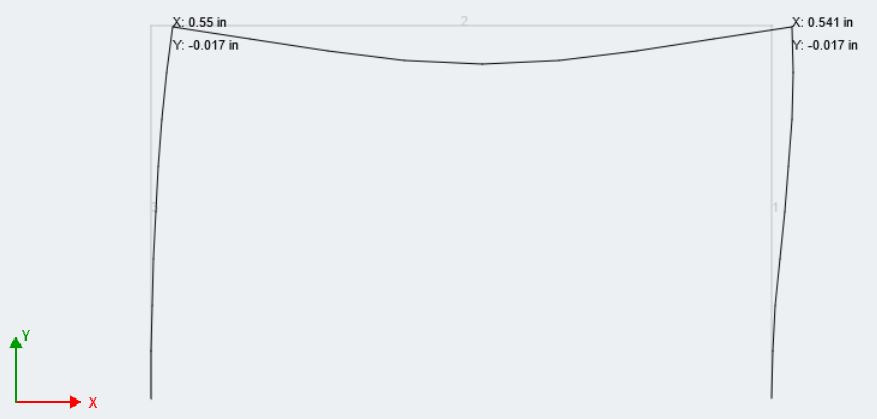
Envolvente de deflexión Máx. Absoluto
Si bien no hay requisitos de código directo para la deriva de la historia, no debido a la carga sísmica, Se recomienda mantener la deriva de la historia de las estructuras entre 1/500 y 1/200 la altura de la historia (Ellingwood). Para este marco, la altura de la historia es 18 pie, así que nuestra deriva debería estar entre (18 pies / 500) y (18 pies / 5 200), o entre 0.43 y 1.0 pulgadas. Nuestra deriva máxima de envolvente se muestra como 0.55 pulgadas, que en realidad está más cerca del límite inferior de H / 500, que satisface nuestro juicio de ingeniería.
El botón, Resumen de resultados, es utilizado por la mayoría de nuestros usuarios para comprobar rápidamente los límites de estrés de sus miembros, especialmente para acero. Esta ventana le brinda una instantánea del miembro que está más cerca de su capacidad de estrés. Los usuarios pueden personalizar los límites de tensión y deflexión para su proyecto utilizando la barra de herramientas en el lado derecho del espacio de modelado.. Aquí hay un vistazo de nuestro marco usando el Resumen de resultados: 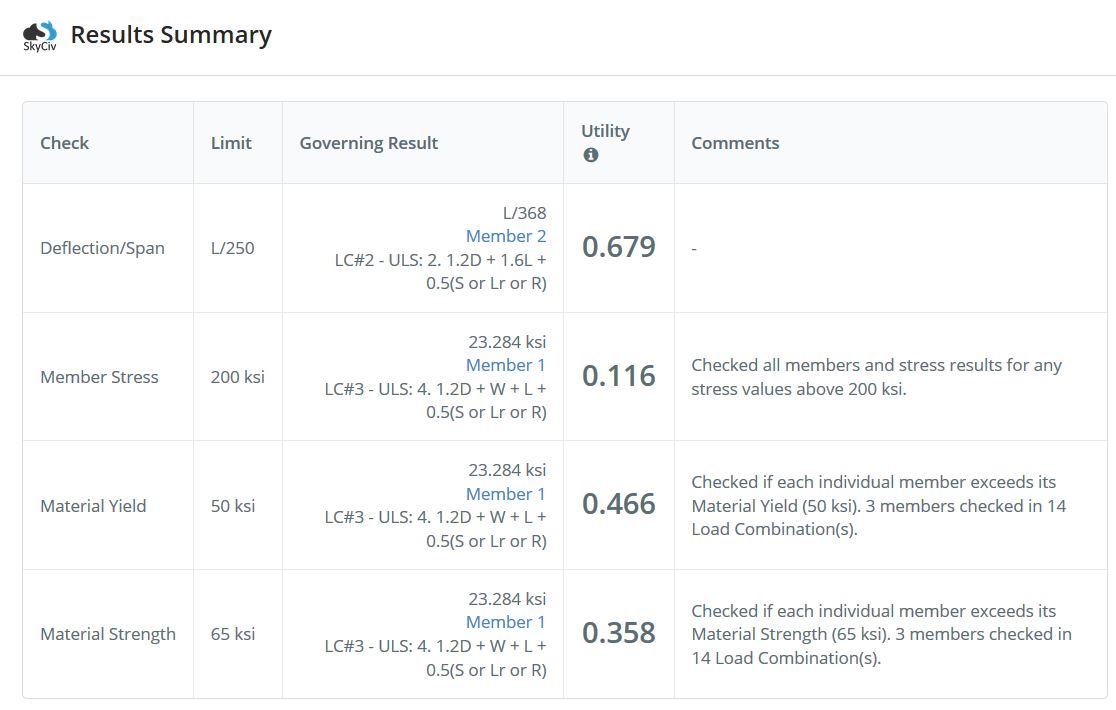 El Deflexión / Span y Estrés de los miembros son los campos personalizables. Por último, no olvide que Structural 3D brinda a sus usuarios la capacidad de imprimir informes con funcionalidad y personalización casi ilimitadas.
El Deflexión / Span y Estrés de los miembros son los campos personalizables. Por último, no olvide que Structural 3D brinda a sus usuarios la capacidad de imprimir informes con funcionalidad y personalización casi ilimitadas.
Una de las mayores ventajas de utilizar la suite SkyCiv es que, aunque todos los módulos se pueden utilizar de forma independiente, la mayoría de ellos están integrados directamente y son más adecuados para ser utilizados directamente desde Structural 3D. De esta manera, Todos los resultados analíticos que acabamos de calcular se pueden introducir directamente en módulos adjuntos para el diseño de miembros y conexiones..
Diseño de miembro de SkyCiv: Comprobación y selección de un diseño de nuestros miembros
La mayor parte del trabajo realizado en SkyCiv es el modelado, cargando, y fases de análisis de un modelo 3D. El diseño de miembros de SkyCiv sigue un estilo similar, ya que se especializa en facilidad de uso y simplicidad.. Su facilidad de uso y la integración con S3D brinda a los usuarios la capacidad de cambiar sin problemas entre el modelo y el módulo de diseño.. Recomendamos que los usuarios dediquen un tiempo a revisar cada módulo de diseño para verlo ellos mismos.. Ahora, echemos un vistazo al diseño de los miembros en nuestro marco; estaremos usando AISC 360-10 LRFD para nuestro código de diseño.
Al abrir el módulo Diseño de miembros, los detalles del trabajo de su proyecto se incluirán donde puede cambiarlos y confirmarlos. La siguiente pestaña de entrada le permite personalizar los factores phi para el acero. Mantendremos los valores predeterminados según lo establecido por AISC. El Miembros La pestaña de entrada es un buen lugar para detenerse y mirar su lista de miembros capaces de diseñar. Debido al ecosistema integrado de SkyCiv, importará todos los miembros de acero en su modelo 3D y calculará las longitudes no arriostradas, factor de longitud efectivo, y proporciones de esbeltez para ellos. También enumera los materiales y las diferentes secciones presentes en su modelo.. Efectivo le ofrece la opción de diseñar para cualquier combinación de carga única, pero está predeterminado a las fuerzas envolventes de su estructura. También puede ver las fuerzas en el peor de los casos absolutos para su estructura para cualquier combinación de carga.
Ahora que hemos revisado las opciones de entrada, vamos Ejecutar diseño, deberías ver esta salida:
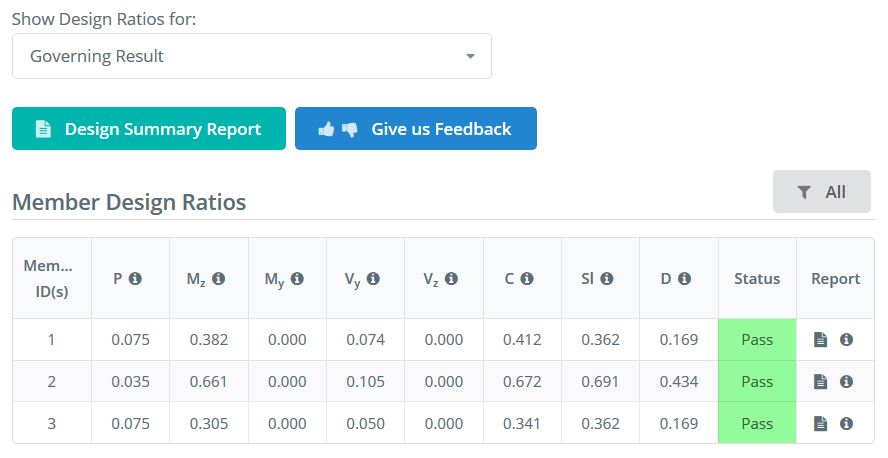
Esta ventana es la página principal de resultados que le mostrará la unidad, o ratios de capacidad, de cada control de diseño. No olvide colocar el cursor sobre la información sobre herramientas (“i” dentro de un circulo) si no está exactamente seguro de qué representa cada variable. Puede ver que el estado límite de Fuerzas Combinadas rige para los tres miembros.
El Informe de resumen de diseño es similar al Resumen de resultados y Reporte para la fase de análisis, Ofrece una visión sucinta de las fuerzas que están experimentando los miembros y si se ha alcanzado o no su capacidad..
Una de las funciones más exclusivas de los módulos de diseño de SkyCiv son los informes de diseño de miembros individuales que están disponibles al hacer clic en uno de los iconos de informe debajo de la columna Informe para cada miembro.; esto se puede imprimir en un PDF o HTML. Estos informes brindan cálculos manuales mucho más detallados de los controles que se están realizando para el miembro.. Por ejemplo, echemos un vistazo a algunos fragmentos de nuestro haz (Miembro 2):
El inicio del control de resistencia axial

El inicio de la comprobación de la resistencia a la flexión.
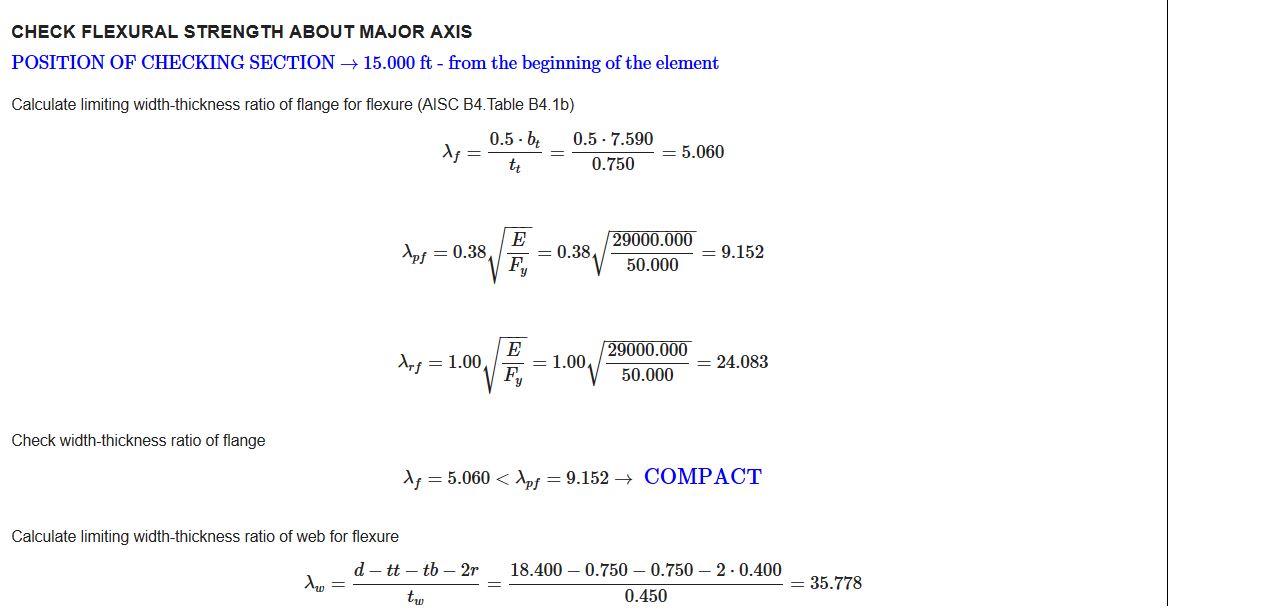
Nuestro control de estados límite gobernantes:

Si miras en la ventana de modelado, Verá que el marco muestra las proporciones de diseño de cada miembro, así como códigos de color.. Porque los tres miembros “Aprobado”, así es como se ve nuestro marco actual:
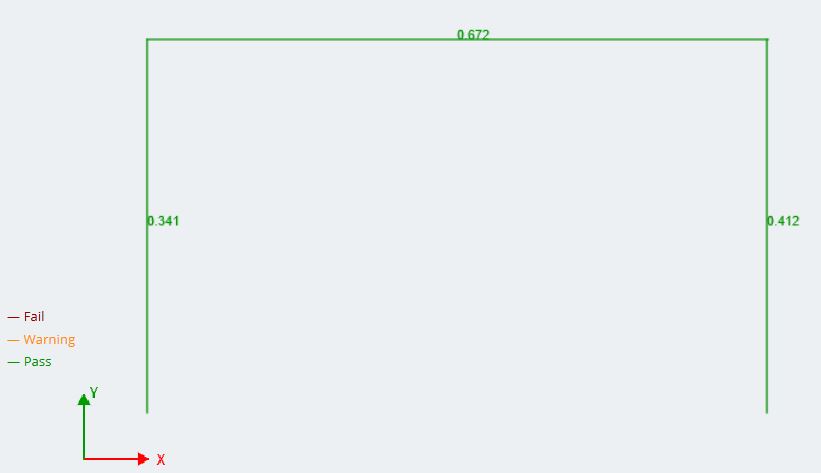
Nota: la relación de diseño de cualquier estado límite se puede mostrar en el espacio modelo. Por defecto, el caso gobernante para cada miembro dará a los usuarios la mejor imagen posible de lo que los miembros pueden necesitar revisar.
Para obtener más información sobre el módulo de diseño de miembros, las versiones de código que admite, mira nuestro Documentación del Software.
Que sigue?
SkyCiv siempre está actualizando y agregando funciones a nuestra plataforma, con actualizaciones de software casi todos 2 semanas! La mayoría de los demás software de ingeniería estructural se actualizan solo una vez al año.. Las principales actualizaciones de diseño que se encuentran actualmente en desarrollo en el momento de este artículo incluyen:
- Optimizador: herramienta integrada con Structural 3D que optimizará los diseños de miembros para los usuarios automáticamente, basado en criterios establecidos o personalizables.
- Aplique cargas rápida y fácilmente desde módulos de carga de viento / nieve
- Más códigos y módulos de diseño
- Necesita algunas otras características? Solicítelos hoy en [email protected]
SkyCiv Connection Design: Diseñar una conexión de momento
Ahora veamos el diseño de las dos conexiones viga-columna para nuestro marco.. Ambos se diseñarán como conexiones de momento debido a la presencia de momento en la ubicación de la conexión.. Asegúrese de que el Sobre Absoluto Max se muestra en la parte de análisis del flujo de trabajo porque el módulo de conexión traerá las fuerzas que se muestran en el momento en que ingresa al módulo. Similar a Diseño de miembros, para entrar en el módulo de Conexión, haga clic en el Diseño botón y Modificar módulo en el menú desplegable. Agregue una conexión presionando Agregar ensamblaje de conexión. Cambiar a Conexiones de Momento y busque el tipo de conexión de momento de bridas soldadas. La ventana de selección de conexión debería verse así:
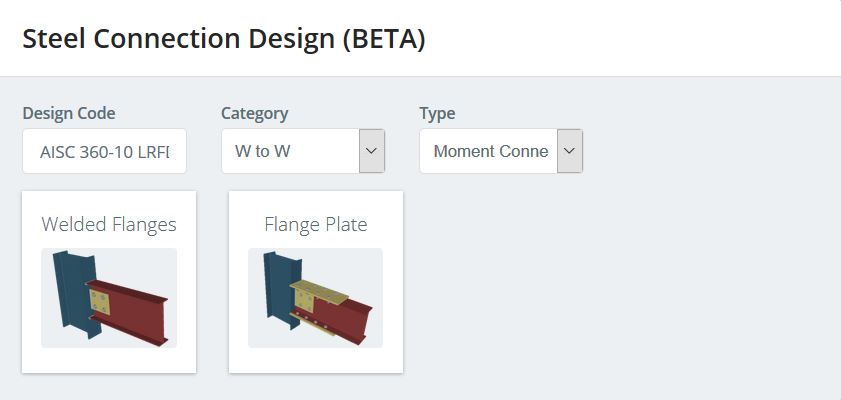
Con el tipo de conexión elegido, Necesitamos identificar al miembro padre e hijo para nuestra conexión.. Usaremos la misma conexión para ambos extremos de la viga para simplificar el diseño.. Si miramos hacia atrás en nuestro análisis, notamos que la conexión de la derecha ve la magnitud de momento más grande, así que diseñaremos para esta conexión. En este caso, la columna de la derecha será el miembro principal (miembro 1), y el rayo será el miembro hijo (miembro 2). Una vez que esto se ha editado en el área de entrada correcta, el espacio modelo identificará la conexión y debería verse así:
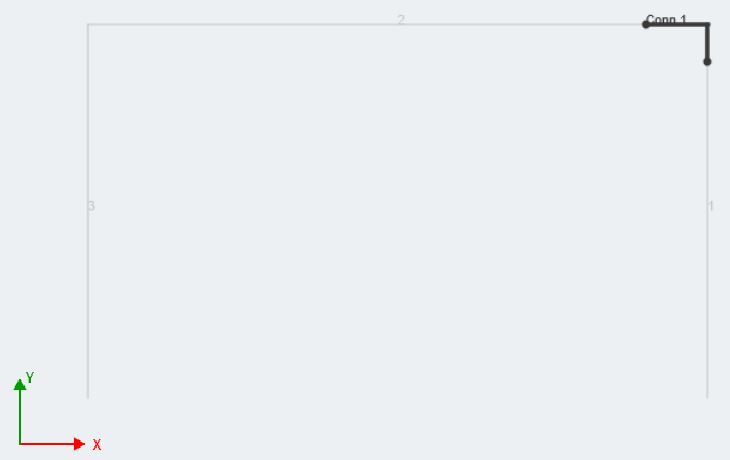
Esto le da al usuario una representación visual y una confirmación de la ubicación de conexión específica.(s) están diseñando para su estructura. Para ingresar al diseño, haga clic en la imagen del lápiz en la pestaña de entrada. Nota, la conexión puede y será renderizada en 3D para que usted la mire mientras se cambian las entradas. Cada vez que hay un cambio en la conexión, haga clic en el Hacer botón para actualizar la imagen renderizada. Efectivo puede ser personalizado, pero gracias a la integración del módulo de conexión con S3D, se llenarán automáticamente. Como se ha mencionado, las fuerzas enumeradas se tomarán de cualquier combinación de carga / envolvente que se esté viendo en la parte de análisis de S3D.
El Conexión La pestaña de entrada es donde se realiza la mayor parte de la edición.. Miembro padre y Miembro infantil 1 debe ser precisa porque la información se extrae directamente de la información del miembro ingresada en S3D. Asegúrese siempre de verificar los valores de diseño pertinentes en estas áreas. Pase por cada pestaña y coloque las dimensiones de ángulo deseadas y las distancias de los bordes de los pernos, así como el tamaño de la soldadura. Vamos a utilizar un A36 PL1 / 4x4x0′-9″ con (3)-3/4″ Pernos del grupo A. Para un tamaño de soldadura de filete, comenzaremos con 1/4″. Pon toda la información requerida en los campos relevantes, luego presiona renderizar. La imagen de conexión 3D debe cambiar y actualizarse a la información más actual.. Aquí está nuestro ejemplo:
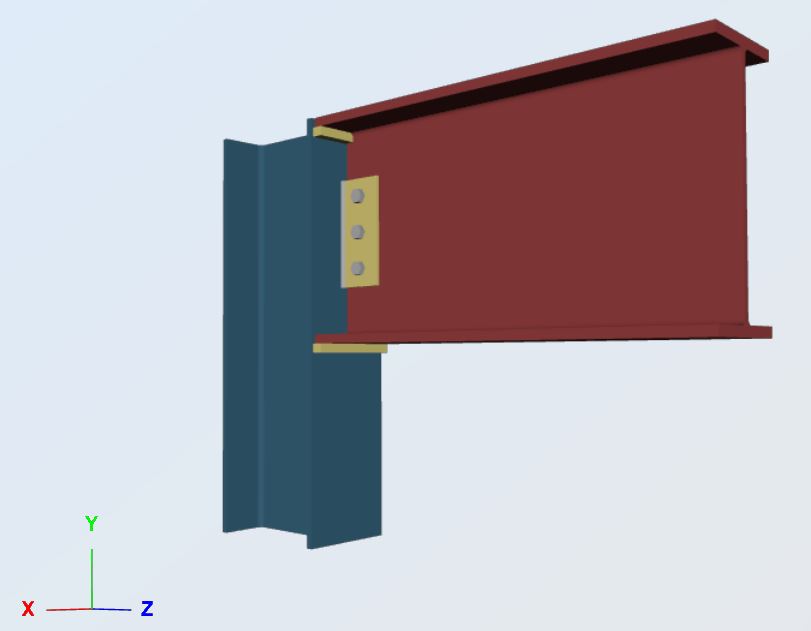
Haga clic en Ejecutar diseño. Los resultados de cada parte de la conexión deben mostrarse a la izquierda.. Similar al módulo Diseño de miembros, Los estados límite están codificados por colores para indicarle al usuario si su diseño de conexión está por debajo o por encima de la capacidad. Afortunadamente para nosotros, la conexión que fabricamos ha pasado cada verificación de diseño y funcionará para nuestro marco!
Siguiendo el tema de la transparencia y la precisión, SkyCiv Connection tiene el poder de imprimir cálculos manuales completos para cada conexión de acero de acuerdo con AISC 360-10 Capítulo J. Los estados límite que se muestran en los cálculos manuales se resumen en los resultados después de ejecutar cada diseño.. Por continuidad, eche un vistazo a un par de fragmentos de este informe de conexiones:
Bridas soldadas Resistencia a la tracción (Sec AISC. J4)
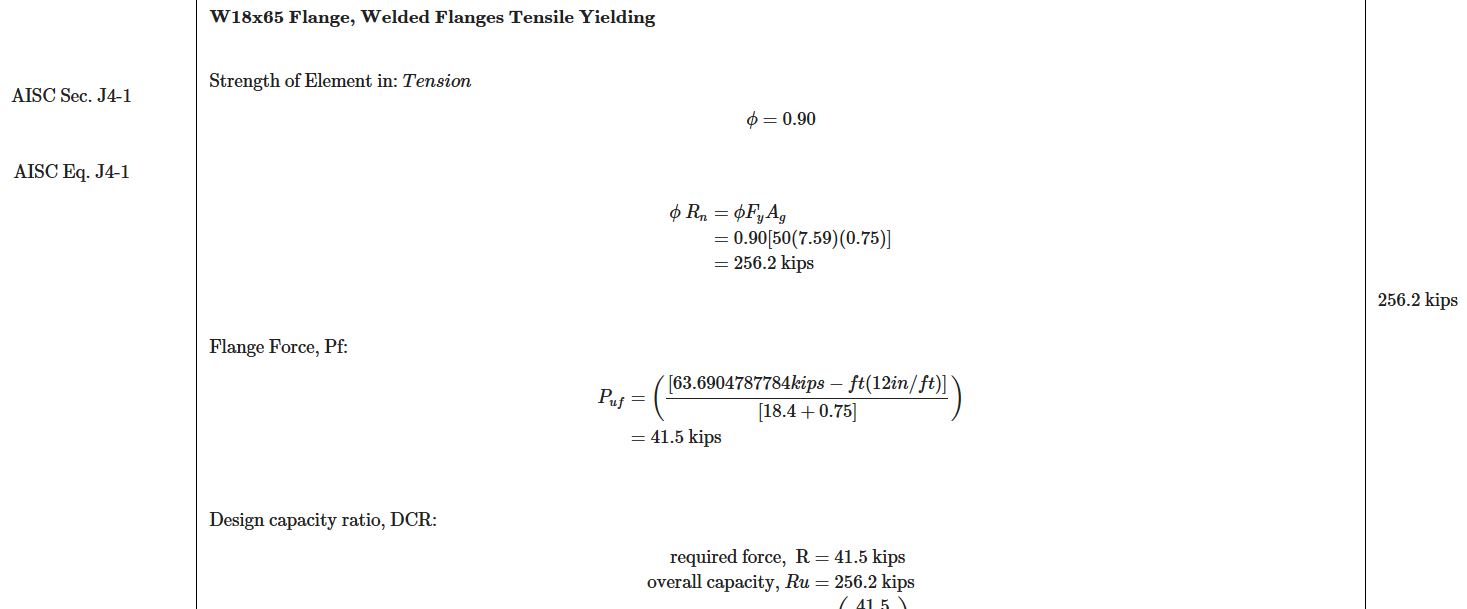
Rendimiento de cizallamiento de la placa de banda (Sec AISC. J4):
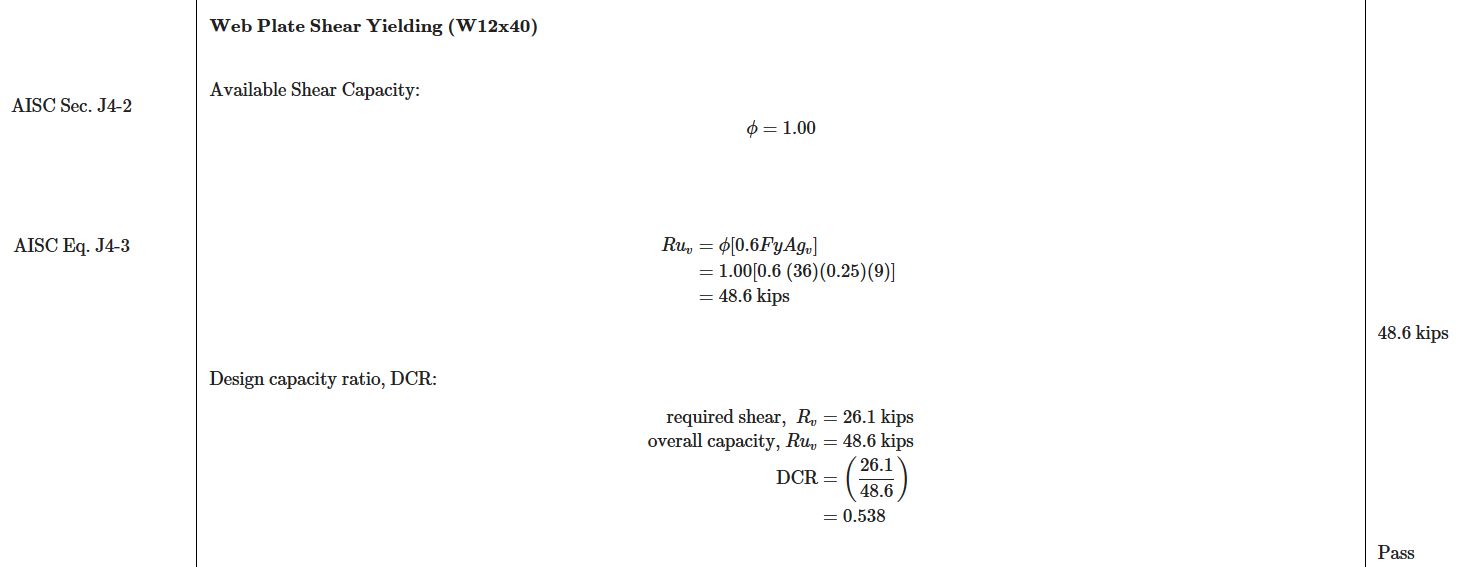
Por último, cuando se opera con el módulo de conexión, observe que puede exportar la conexión en un formato de dibujo, o directamente a AutoCAD. Teniendo en cuenta la cantidad de tiempo dedicado a la redacción de detalles desde cero, esta función de exportación ha ahorrado no solo el tiempo del ingeniero estructural, pero también del diseñador estructural.
Para obtener más información sobre el módulo de conexión o las conexiones de momento en general, mira nuestro Documentación del Software.
Que sigue?
SkyCiv siempre está actualizando y agregando funciones a nuestra plataforma, con actualizaciones de software casi todos 2 semanas! La mayoría de los demás software de ingeniería estructural se actualizan solo una vez al año.. Las principales actualizaciones de diseño que se encuentran actualmente en desarrollo en el momento de este artículo incluyen:
- Diseño de placa base y anclaje: analizar y diseñar placas base y anclajes en la base de columnas en S3D
- Más códigos de diseño (Próximamente el eurocódigo)
- Mejoras en la interfaz de usuario para simplificar y acelerar el flujo de trabajo del usuario
- Diseño de Cimientos: diseñar zapatas y pilotes aislados y combinados para columnas, directamente integrado con su modelo 3D en Structural 3D
Pensamientos finales
Pudimos pasar por el diseño de un marco de momento 2D simple desde la concepción, todo el camino a través del diseño de conexión e incluso detallar. A lo largo de este proceso, nunca tuvimos que salir del programa o cargar varios módulos por separado.. Cada módulo se conecta sin problemas entre sí, a diferencia de cualquier otro software de ingeniería estructural disponible.. Todo el rato, estás operando a través de cualquier navegador, en cualquier dispositivo, con todos los archivos guardados en la nube. Extienda las capacidades tanto como pueda con la suite SkyCiv!
Referencias
- Especificación para edificios de acero estructural. Instituto Americano de Construcción en Acero, 2010.
- Ellingwood, Bruce. "Pautas de capacidad de servicio para estructuras de acero". Www.aisc.org, 1989, www.aisc.org/globalassets/aisc/awards/tr-higgins/past-winners/serviceability-guidelines-for-steel-structures.pdf.

